 |
Аркады | Чат | Форум |  |
|
|||||||
| PS3 хакинг и девелопмент Здесь вы найдёте инструкции по взлому PS3 |
| Поиск по форуму |
| Поиск по метке |
| Расширенный поиск |
| Получить доступ на NoNaMe, Rutracker, NoPayStation |
| RealProxy - обход блокировок ЯД, ВК, ОК в Украине |
| К странице... |
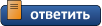 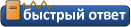 |
| Опции темы | Опции просмотра |
|
|
Сообщение: #1 (1182896) | |||||||||||||||||||||||||||||||||||||||
   |
Форматы игр, установка, монтирование, перенос, удаление, создание дампов, активация консоли. screenshot_2020_06_18_11_59_04.jpgscreenshot_2020_06_18_11_59_22.jpgscreenshot_2020_06_18_11_59_32.jpgscreenshot_2020_06_18_12_01_35.jpgscreenshot_2020_06_18_12_06_01.jpgFAT32 MBR.pngNTFS MBR.pngРебята, эксплоит HEN дает нам огромные возможности кастома! Но помните, что HEN - это не кастомная прошивка, а эксплоит через веб-браузер PS3 Silk WebKit. На HEN можно устанавливать игры в любом формате. Но не все знают, в каких форматах скачивать игры, как их устанавливать, куда копировать и как их запускать. Тема создана для тех, у кого PS3 с установленным HEN или CFW. В этой теме раскрывается методы копирования. По вопросу метода монтирования по сети смотрите в этой теме [FAQ] Переподписываем Homebrew и игры под HEN Во-первых, вы можете скачивать игры прямо на консоли через PKGi PS3 Mod. Тут ни о чём думать не надо - качаете на консоли, устанавливаете по порядку 1) Игра; 2) Патчи-обновления (через меню пс3 -  на игре); ... и играете. на игре); ... и играете.Не забудьте 1 раз активировать аккаунт (смотрите закладку активация). Каждая закладка в данной теме либо описывают формат игры, который определяется исходя из расширения, например: *.iso, *.pkg, либо исходя из действия, например относительно активации аккаунта. Если копируете игры для webMAN не забудьте просканировать список игр и обновить XMB для отображения в его меню. (Пункт в меню webMAN). Примечание: наиболее продвинутым файловым менеджером является файловый менеджер в IrisMan, процесс копирования показан в закладке видео. Менеджеры для HEN можно скачать из pkgi или напрямую из тем. Обратите внимание, что с ntfs /exFat (MBR) умеют работать только некоторые менеджеры/софт. PS3 без софта понимает только FAT32 MBR. Отформатировать в MBR можно например этой программой Инструкция по копированию, монтированию подходит также и для CFW прошивок. Активация у CFW *.rap файлов для PSN игр своя (Если у CFW прошивки Cobra 8.2+, то активация такая же как у HEN) Если будут ошибки, то поправьте, буду рад. Спасибо Администраторам за их помощь и поддержку. Сводная таблица путей к играм. Игры для PS3 определяются не по их названиям, а по специальным буквенно-цифровым кодам, потому что игра с одним названием может выпускаться для разных регионов и чтобы отличить их, им присваивается определённый код, например:
Расшифровка кодов NPEA / NPEB / NPUA / NPUB - у цифрового PSN-контента: https://a0.ww.np.dl.playstation.net/tpl/np/TitleID-игры/TitleID-игры-ver.xml Например, вставляем "TitleID" вместо "TitleID-игры": https://a0.ww.np.dl.playstation.net/tpl/np/BLES00073/BLES00073-ver.xml JB-папка - это извлечённая папка игры из образа диска ISO. Распаковать ISO в JB-папку или обратно упаковать в ISO можно с помощью программы PS3-ISO-Rebuilder. Термин JB-папка расшифровывается как JailBreak папка - такой хакерский термин, используемый при взломе. Такую папку с игрой можно запустить только через специальные хакерские программы, так называемые Бэкап-менеджеры, например webMAN, IrisMan, ManaGunZ и т.п.. Копируются такие JB-папки с играми на консоль в кастомную папку для бэкап-менеджеров - /dev_hdd0/GAMES/ (не путать с официальной папкой /dev_hdd0/game/). Вот так может выглядеть название этой папки, например: BLES02252-[PRO EVOLUTION SOCCER 2018], а лучше, как TitleID игры - BLES02252 Содержимое JB-папки:
Итак, как играть?: Чтобы играть в игру из JB папки, обязательно нужно установить игровой менеджер, какой хотите:• ВНИМАНИЕ! Так как webMAN MOD работает в фоне и занимает необходимые процессы модулей для работы бэкап-менеджера, не следует устанавливать параллельно другие бэкап-менеджеры, наподобии IRISMAN, multiMAN, ManaGunZ - это вызовет конфликты, потому что другие бэкап-менеджеры используют те же самые процессы, которые заняты. Используйте webMAN MOD для монтирования образов ISO, а для файловых операций копирования, перемещения, удаления, используйте файловый менеджер, рекомендуется FileManager v1.42 Nightly или Simple File Manager. Метод называется монтирование игр. Есть 3 способа монтирования таких папок:
OFW папки это сконвертированные дисковые игры с официальным патчем, предназначенные для запуска с внутреннего HDD на любой OFW из магазина, без всяких HAN/HEN/CFW и прочих менеджеров. Эти игры массово конвертировались в 2016 году, когда был найден способ их запуска на чистой OFW (официальной прошивке). Вы их и сейчас можете увидеть в теме Прямое скачивание PS3 игр [OFW] или скачать напрямую на плойку из HEN Toolbox Mod в разделе Repack Disk Games (не актуально). Для их работы с внутреннего HDD плойки, брались дисковые игры, подменялись официальные системные файлы от патча обновления, которые предназначались для запуска с внутреннего HDD консоли и подписаны в NPDRM самой SONY. Эти официальные файлы от патча позволяли дисковой игре запускаться с внутреннего HDD прямо на любой OFW из коробки из магазина, без всяких HAN/HEN/CFW. Вот и весь секрет. НО! Для запуска с HDD все файлы игры шифровались при конвертации в формат NPDRM SDAT, из-за чего консоли требовалось дополнительное время на их расшифровку, отсюда отставание звука и различные фризы. Сейчас, с появление HEN (Homebrew ENabler) - этого делать совершенно не надо, нет смысла в дополнительном шифровании для получения тормозов и фризов. На HEN работают теперь любые переподписанные в домашних условиях программы и игры, даже образы дисков ISO! То есть, можно запускать программы и игры, у которых утеряна и отсутствует официальная подпись шифрования SONY. Ребята, это игры самые запутанные для ГЕЙМЕРОВ, их называют все по-разному, например так:
Там много таких игр. Но что нас так пугают? Вот они:
Вот эти папки BLESxxxxx и NBEPxxxxx и есть OFW папки. А вот эти .7z .rar - архивы, в которые упакованы эти OFW папки. На внутреннем жестком диске нашей PS3 есть официальная папка game для установку туда официальных игр Sony. Хорошо протрите ГЛАЗА и не путайте кастомную папку /GAMES/ с официальной папкой /game/ (это обязательно). Итак, вот эти папки BLESxxxxx и NBEPxxxxx мы должны копировать (обязательно) в официальную папку game. BCES/BCUS/BLUS/BLJM/NPEA/NPUA - разницы нет, это всего лишь региональные отличия. Вот такой путь установки всех OFW-игр: /dev_hdd0/game/ Если мы скачали игру в архивах .7z .rar, тогда их надо распаковать с помощью программы для Windows PS3GameExtractor. Читайте вот здесь: https://www.pspx.ru/forum/showpost.php?p=1163327 Если игра в .pkg то его тоже можно распаковать или можно прямо так установить. Игра в pkg сама распаковывается консолью в папку game. Как установить PKG мы уже знаем. После установки игр в формате PKG игра сразу появится в меню XMB. А если мы будем копировать игру папками BLESxxxxx и NBEPxxxxx, то есть не устанавливать из PKG, который сам выводит ярлык в XMB, тогда игра, скопированная просто папкой сама не появится в меню XMB. Чтобы игра появилась в меню XMB, нам надо сделать реконструкцию базу данных:
Играем. Если рядом PKG который мы хотим скачать есть файл с расширением .rap то смотрим вкладку про RAP ISO - это образ формата Blu-Ray диска PS3 с расширением .iso Распаковать ISO в JB-папку или обратно упаковать в ISO можно с помощью программы PS3-ISO-Rebuilder. В интернете часто можно найти образы таких игр в формате ISO, как игры для Cobra ODE или E3 ODE PRO. В HEN встроен функционал COBRA! Такие образы дампятся с Blu-Ray дисков прямо на консоли PS3 через ManaGunZ или устаревший multiMan. Вставляется диск в привод, функциями ManaGunZ или multiMan считываются с диска данные и таким образом дампится копия с пластмассового диска в файл образа диска ISO на консоль или на внешний USB-накопитель. Так же можно монтировать JB-папки как будто вставили диск с игрой и таким же образом сохраняем в образ диска ISO. Название этих игр может быть разным, кроме непечатных символов. Можно использовать в названии ISO некоторые условия в квадратных скобках [], которые воспринимаются webMAN как правила. Подробнее, как эти правила обрабатывает webMAN: Настройка и возможности -> Правила | Тэги имён файлов. Примеры имен:
Итак, как устанавливать эти образы дисков и играть, после монтирования? Чтобы играть в игру с образа ISO, обязательно нужно установить игровой менеджер, какой хотите:• ВНИМАНИЕ! Так как webMAN MOD работает в фоне и занимает необходимые процессы модулей для работы бэкап-менеджера, не следует устанавливать параллельно другие бэкап-менеджеры, наподобии IRISMAN, multiMAN, ManaGunZ - это вызовет конфликты, потому что другие бэкап-менеджеры используют те же самые процессы, которые заняты. Используйте webMAN MOD для монтирования образов ISO, а для файловых операций копирования, перемещения, удаления, используйте файловый менеджер, рекомендуется FileManager v1.42 Nightly или Simple File Manager. Итак расскажу 3 метода монтирования...
PKG - это самораспаковывающийся архив для PS3 с расширением .pkg. PKG, при запуске на консоли, распаковывает "папку приложения" по заранее указанному, при упаковке в PKG, пути. Обычно это официальный путь /dev_hdd0/game/, куда распаковывается "папка игры" или "папка игровых данных", либо "папка обновления игры" под названием Title_ID этой игры. Это что касается приложений, игр и их игровых данных с обновлениями. Но не обязательно только по такому пути могут распаковываться PKG, это могут быть и "Темы", и "Аватары", и файлы разлочек EDAT/RIF, которые устанавливаются в папку вашего профиля /dev_hdd0/home/000000XX/exdata/, а так же, хакеры приспособились создавать такие PKG, которые могут устанавливаться куда угодно, смотря какой путь был ими указан при упаковке. На системе Windows, также по аналогии работает самораспаковывающийся SFX-архив, создаваемый в WinRAR или в 7-Zip. Здесь мы будем говорить только о PKG для Playstation 3. PKG могут быть не только игры. PKG могут быть ещё:
Как установить? Расскажу 6 способов, как устанавливать PKG игры и приложения:
Активация PSN игр: Пояснение: ключ *.rap - это бинарный файл, размером 16 байт, в котором записан 32-значный пароль шифрования любого PSN-контента (игры, DLC и т.п.). Таким образом, чтобы игра запустилась, она должна знать этот пароль. Вот так этот ключ выглядит изнутри, на рисунке выделен красным цветом: EP9000-NPEA00435_00-THELASTOFUSDIG01.rap.png Инструкция по применению или что нужно, чтобы игры запускались:
Патч - это специальная техническая правка, которая предназначена для файлов игрового проекта, способная исправить практически любую проблему, которая была обнаружена после выхода сырого релиза.
Пример LittleBigPlanet™3 Digital Version Ссылку, которую надо скопировать в адресную строку, предварительно вставив ID игры. В данной теме, вы можете скачать любой патч, для дисковой игры, без всяких дополнительных программ, таких как PsnStuffX и PS3 Game Updates v3.1
Дополнительно. PS3 Game Updates Процесс поиска идентичен PsnStuffX В открывшемся окне программы PS3 Game Updates вводим нужный нам TitleID игры, нажимаем кнопку Verify и скачиваем обновление двойным щелчком по обновлению. (Можно использовать правую кнопку мыши и производить всякие операции во всплывающем контекстном меню)
Перенос данных Подмена /dev_hdd0/game на папку GAMEI на флешке(FAT32) или в "PS3 NET Server" с помощью webMAN Mod:
Благодаря подмене папки /dev_hdd0/game можно запускать PSN игры с флешки и по сети, в случаях, когда у вас нет достаточно места на жестком диске для установки игры, либо держать игровые данные, которые устанавливаются с диска при запуске игры.
 Удалить игру и данные от нее можно:
Как создать дамп диска Владельцы прошитых или взломанных консолей PS3™, имеющие на руках лицензионные диски, часто задумываются о том, зачем подвергать привод дисковода постоянным нагрузкам, да ещё и по вечерам напрягать свой слух не столь тихой его работой, пока спят дети? Или например зачем скачивать игру, когда она рядом, на диске? Иногда бывает так, что некоторые игры просто невозможно найти на торрент-трекерах , либо на раздаче уже давным-давно никого нет. Для таких случаев есть решение: можно создать дамп диска, его полную копию. Для данной операции потребуется:
Создание дампа с помощью ManaGunZ (только на CFW)
1️⃣ 00:09 Вы не жадина 😁 и хотите поделится своим IRD файлом? Тогда необходимо настроить интернет соединение. Если настраивали ранее, удостверьтесь в его работе проведя тест сети. 2️⃣ 00:25 Установите программу ManaGunZ v1.41. 3️⃣ 01:03 Вставьте диск с игрой в привод PS3 и убедитесь, что иконка игры доступна в XMB меню. 4️⃣ 01:23 Если хотите чтобы ваш ник-нейм отображался в таблице IRD файлов на сервере, нужно вписать его в настройках программы. Для входа в настройки нажмите  . .5️⃣ 02:01 Далее перейдите к иконке вашего Blu-ray диска и нажмите  . .6️⃣ 02:08 В контекстном меню выберите дамп расшифрованного Blu-ray диска - Dump decrypted Blu-ray disk. 7️⃣ 02:12 Выберите место сохранения будущей копии игры, по умолчанию /dev_hdd0/PS3ISO/ и нажмите  . .8️⃣ 02:15 Далее пойдёт считывание ключа EID_ROOT_KEY. 9️⃣ 02:24 ...процесс сохранения файлов игры на HDD. 1️⃣0️⃣ 03:07 ...процесс создания IRD файла. 1️⃣1️⃣ 03:25 ...процесс загрузки IRD на сервер. 1️⃣2️⃣ 03:28 Процесс завершён. Готово! 1️⃣3️⃣ 03:38 После завершения процессов копирования данных и создания IRD, в главном меню программы ManaGunZ вы можете наблюдать вторую иконку игры (копия). Проверить свой IRD можно изменив TitleID в ссылке: http://ps3ird.free.fr/?q=BLES01976 Создание дампа с помощью устаревшего Multiman Данный способ подходит для консолей как с CFW прошивкой, так и c прошивкой HFW + HEN.
 , который можно будет монтировать в любых бэкап-менеджерах, таких как IrisMAN, webMAN, ManaGunz. , который можно будет монтировать в любых бэкап-менеджерах, таких как IrisMAN, webMAN, ManaGunz.Особая благодарность за инструкцию PluSan Активация системы PS3 официальным методом через  Активация консоли - активирует выбранный профиль пользователя на котором вы находитесь и создаёт необходимую структуру папок в выбранном номере профиля XX - /dev_hdd0/home/000000XX/, вместе с файлом активации этого профиля act.dat - /dev_hdd0/home/000000XX/exdata/act.dat, содержащий внутри ключ шифрования всех файлов в профиле - сохранений и т.п.. Активация так же требуется для шифрования ключевых файлов RIF для игр, которые генерируются из RAP при их скачивании через PKGi. Памятка перед выходом в PSN (для CFW/HEN)
Если у Вас установлена не актуальная версия ПО, перед входом в PSN, будет уведомление о необходимости провести обновление системы. Скачать и установить актуальную прошивку (CFW/HFW/OFW) можно из раздела прошивок. Фейк-Активация консоли на HEN 3.2.4 и выше без выхода в  Если на вашей PlayStation®3 установлен русский HEN 3.2.4 и выше, вашу консоль можно активировать с помощью инструментов данного взлома. Активация происходит путём создания поддельного аккаунта. Метод подходит для загрузки  контента программой PKGi PS3 RUS MOD. контента программой PKGi PS3 RUS MOD.Не пытайтесь играть в сети  - это чревато неприятностями в виде получения бана! - это чревато неприятностями в виде получения бана!Инструкция:
Особая благодарность за инструкцию PluSan. Фейк-Активация консоли на прошивке EVILNAT 4.88.2 и выше без выхода в  Если на вашей PlayStation®3 установлена кастомная прошивка CFW 4.88.2 Evilnat, вашу консоль можно активировать с помощью инструментов данной прошивки. Активация происходит путём создания поддельного аккаунта. Метод подходит для загрузки  контента программой PKGi PS3 RUS MOD. контента программой PKGi PS3 RUS MOD.Не пытайтесь играть в  с фейк аккаунтом - это чревато неприятностями в виде получения бана! с фейк аккаунтом - это чревато неприятностями в виде получения бана!Инструкция:
Если по каким-то причинам Вы не можете сделать официальную активацию, то можно сделать фейк-активацию через Apollo Save Tool следующим способом: Выберите пункт User Tools -> Activate PS3 Account -> Activate PS3 Account (act.dat) Чтобы активация не слетала должен быть установлен последний webMAN (он восстанавливает act.dat из act.bak). Примечание: с фейк-активацией нельзя играть в онлайн игры, будет бан. Как подписать DLC под другой регион с помощью MPHT:
Инструкция - основа и теория
Последний раз редактировалось ErikPshat; 05.09.2024 в 09:45. |
|||||||||||||||||||||||||||||||||||||||



|
| Эти 92 пользователя(ей) сказали Спасибо pavlik за это полезное сообщение: |
$ANTOHA (15.12.2021),
Akivar (03.10.2023),
AlexeyTheGeek (05.05.2021),
AlexmvP (01.12.2020),
Alexsmart (07.02.2021),
Alundra (03.10.2019),
alxb (02.05.2020),
Anatoly31 (25.12.2021),
Andrei82 (12.04.2024),
AnersSkylar (17.03.2021),
Ang3l42 (07.06.2020),
Anjmot (03.04.2022),
Arhangelskiy (08.06.2019),
Artem99 (30.05.2021),
BananaBUS (29.03.2020),
Barlow (04.03.2021),
BaseD (07.11.2019),
bfmv86 (27.09.2020),
BlaYR (30.08.2019),
Cerega1827 (04.09.2019),
crazyz77 (01.10.2020),
digma25 (26.12.2019),
dimaklin278 (21.03.2022),
DimaMontana (17.03.2021),
Dimrical (30.05.2022),
DjKolka (01.12.2019),
DJtree (28.11.2019),
Dmitras (01.02.2024),
Dr29bart (09.01.2020),
dronxxxxxxxx (17.12.2022),
DruchaPucha (28.08.2019),
Eliana (15.07.2019),
EpSiLoN_SmOL (11.08.2022),
erevenkoteyka28 (03.08.2022),
ErikPshat (03.06.2019),
EugenBarykin (03.04.2021),
Frey_02 (06.11.2022),
gary (09.04.2020),
GeeMBo (26.10.2019),
Geepard (03.08.2019),
Gerasimovich (12.10.2020),
Gufderald (19.09.2019),
Haka4 (01.11.2020),
HtmrDe (03.11.2020),
ighorviktorovic (30.09.2020),
Ivanich55 (17.05.2022),
karatan (06.12.2019),
kaspies (06.06.2019),
Kekxs (02.06.2021),
Kenway7 (04.07.2020),
Knopkin (02.01.2022),
Kosfokl (30.06.2023),
krychkovviktor (19.09.2020),
LaCroix (23.05.2021),
llolkekcheburek (29.03.2020),
M1HaLyCH (23.03.2022),
Maakodun (08.02.2020),
Maruf (26.02.2020),
Maximka5 (12.11.2021),
menikiv (17.03.2024),
mimizu (30.05.2023),
Monsterey (11.02.2020),
munsan313 (09.01.2021),
MuT9u (10.05.2024),
nniikkttoo (05.08.2019),
NOMAD00 (11.02.2022),
Olega25 (17.05.2020),
Onix_381 (23.05.2024),
pachhah (30.04.2023),
Parker01 (25.12.2023),
pihaso16 (17.04.2022),
pitonjo (26.06.2020),
PluSan (29.04.2020),
pofigy (24.02.2021),
rikmans (14.11.2020),
rizen (01.08.2023),
Slim_Shady (15.08.2021),
Spyro98 (12.09.2022),
Starsky (27.04.2021),
SvS (26.02.2021),
tesei (24.11.2019),
Thr33 (05.02.2020),
Ti-bon (13.06.2019),
Timmus (19.07.2020),
TJAFX666 (23.04.2021),
Togusa_22 (01.01.2023),
VictoriaDon (27.02.2023),
Vita Amiko (02.12.2019),
Vova0712 (13.10.2022),
WestPoint (24.10.2020),
wolkodaw76v (31.08.2024),
Z0rdan (17.06.2019)
|
| Меню пользователя pavlik |
| Посмотреть профиль |
| Найти ещё сообщения от pavlik |
| Соревнования в играх |
| Вызвать pavlik на соревнование! |
|
|
Сообщение: #501 (1218230) |
 |
|



|
| Меню пользователя McCleod |
| Посмотреть профиль |
| Найти ещё сообщения от McCleod |
| Соревнования в играх |
| Вызвать McCleod на соревнование! |
|
|
Сообщение: #502 (1218231) |
   |
|



|
| Этот пользователь сказал Спасибо Ang3l42 за это полезное сообщение: |
McCleod (22.07.2020)
|
| Меню пользователя Ang3l42 |
| Посмотреть профиль |
| Найти ещё сообщения от Ang3l42 |
| Соревнования в играх |
| Вызвать Ang3l42 на соревнование! |
|
|
Сообщение: #503 (1218232) |
 |
|



|
| Меню пользователя McCleod |
| Посмотреть профиль |
| Найти ещё сообщения от McCleod |
| Соревнования в играх |
| Вызвать McCleod на соревнование! |
|
|
Сообщение: #504 (1218233) | |
   |
Ну либо вот инструкция по переделке PSN в ISO. Изучай, если делать нечего. |
|



|
| Меню пользователя Ang3l42 |
| Посмотреть профиль |
| Найти ещё сообщения от Ang3l42 |
| Соревнования в играх |
| Вызвать Ang3l42 на соревнование! |
|
|
Сообщение: #505 (1218254) |
  |
McCleod, зачем из распаковывать? Там в основном псн игры, которые сами создают в нужных местах ярлыки. Просто ставьте пкг по инструкции в шапке.
|



|
| Меню пользователя in1975 |
| Посмотреть профиль |
| Найти ещё сообщения от in1975 |
| Соревнования в играх |
| Вызвать in1975 на соревнование! |
|
|
Сообщение: #506 (1218258) |
 |
|



|
| Меню пользователя McCleod |
| Посмотреть профиль |
| Найти ещё сообщения от McCleod |
| Соревнования в играх |
| Вызвать McCleod на соревнование! |
|
|
Сообщение: #507 (1218262) | |
   |
Вам же ответили ранее...
Если хотите с внешнего диска запускать  игры, учите матчасть по их переделке в игры, учите матчасть по их переделке в  формат... формат...
PS4™ 7108 - SSD 1TB - OFW 9.00 - GoldHEN v.2.2.4 . PSV™ 1008 - mSD 128GB - OFW 3.60 HENkaku - Adrenaline . PS3™ 2508 - SSD 500GB - CFW 4.88.2 Evilnat GPU++ Последний раз редактировалось PluSan; 22.07.2020 в 18:03. |
|



|
| Меню пользователя PluSan |
| Посмотреть профиль |
| Посетить домашнюю страницу PluSan |
| Найти ещё сообщения от PluSan |
| Соревнования в играх |
| Вызвать PluSan на соревнование! |
|
|
Сообщение: #508 (1218263) |
 |
|



|
| Этот пользователь сказал Спасибо McCleod за это полезное сообщение: |
Ang3l42 (22.07.2020)
|
| Меню пользователя McCleod |
| Посмотреть профиль |
| Найти ещё сообщения от McCleod |
| Соревнования в играх |
| Вызвать McCleod на соревнование! |
|
|
Сообщение: #509 (1218290) |
   |
McCleod, вопрос был риторическим, который не требовал от вас ответа.
McCleod, вопрос, ответ на который очивиден и понятен, исходя из инструкций в шапке. Его можно было задать по другому: - Парень, а нахрена тебе это всё надо? Прозрачно намекая: - Делай проще... т.е. по инструкции. McCleod, это дополнительная информация для общего развития таких "чайников" - обычных пользователей, как вы и я  McCleod, да, всё просто! Как дважды два...  McCleod, тогда может быть стоит рассмотреть вопрос о замене HDD на консоли? Внешний сделать внутренним, а тот HDD малого размера держать "на подхвате", для переброски файлов с компа на консоль. С уважением... PS4™ 7108 - SSD 1TB - OFW 9.00 - GoldHEN v.2.2.4 . PSV™ 1008 - mSD 128GB - OFW 3.60 HENkaku - Adrenaline . PS3™ 2508 - SSD 500GB - CFW 4.88.2 Evilnat GPU++ Последний раз редактировалось PluSan; 23.07.2020 в 08:26. |



|
| Этот пользователь сказал Спасибо PluSan за это полезное сообщение: |
ErikPshat (23.07.2020)
|
| Меню пользователя PluSan |
| Посмотреть профиль |
| Посетить домашнюю страницу PluSan |
| Найти ещё сообщения от PluSan |
| Соревнования в играх |
| Вызвать PluSan на соревнование! |
|
|
Сообщение: #510 (1218294) |
   |
|



|
| Этот пользователь сказал Спасибо Ang3l42 за это полезное сообщение: |
McCleod (24.07.2020)
|
| Меню пользователя Ang3l42 |
| Посмотреть профиль |
| Найти ещё сообщения от Ang3l42 |
| Соревнования в играх |
| Вызвать Ang3l42 на соревнование! |
|
|
Сообщение: #511 (1218301) |
|
|
скачиваю игру,после установки отправляет в нетворк и сообщают,что дайте денег....
|



|
| Меню пользователя 44dimasik44 |
| Посмотреть профиль |
| Найти ещё сообщения от 44dimasik44 |
| Соревнования в играх |
| Вызвать 44dimasik44 на соревнование! |
|
|
Сообщение: #512 (1218305) |
 |
44dimasik44, интересно, я тоже скачиваю игру и всё что к ней прилагается, после установки ничего не просит, игра бесплатно играется.
|



|
| Меню пользователя ErikPshat |
| Посмотреть профиль |
| Посетить домашнюю страницу ErikPshat |
| Найти ещё сообщения от ErikPshat |
| Соревнования в играх |
| Вызвать ErikPshat на соревнование! |
|
|
Сообщение: #513 (1218311) |
|
|
Спасибо огромное я закинул Bles игрушку в оф папку и реконструировал базу и она появилась в mxb Огромное спасибо ! ps 3 super slim
|



|
| Меню пользователя 19vladiskavsky9 |
| Посмотреть профиль |
| Найти ещё сообщения от 19vladiskavsky9 |
| Соревнования в играх |
| Вызвать 19vladiskavsky9 на соревнование! |
|
|
Сообщение: #514 (1218324) |
|
|
можно ли уствновить игры от "кобры" на hen.
на hen я не нашел некоторых игр,например skyrim,попробовал установить skyrim от "кобры" в формате iso,но сонька его не увидела |



|
| Меню пользователя Steve1404 |
| Посмотреть профиль |
| Найти ещё сообщения от Steve1404 |
| Соревнования в играх |
| Вызвать Steve1404 на соревнование! |
|
|
Сообщение: #515 (1218325) |
   |
|



|
| Меню пользователя Ang3l42 |
| Посмотреть профиль |
| Найти ещё сообщения от Ang3l42 |
| Соревнования в играх |
| Вызвать Ang3l42 на соревнование! |
|
|
Сообщение: #516 (1218326) |
|
|
|



|
| Меню пользователя Steve1404 |
| Посмотреть профиль |
| Найти ещё сообщения от Steve1404 |
| Соревнования в играх |
| Вызвать Steve1404 на соревнование! |
|
|
Сообщение: #517 (1218328) |
 |
|



|
| Меню пользователя ErikPshat |
| Посмотреть профиль |
| Посетить домашнюю страницу ErikPshat |
| Найти ещё сообщения от ErikPshat |
| Соревнования в играх |
| Вызвать ErikPshat на соревнование! |
|
|
Сообщение: #518 (1218329) |
|
|
|



|
| Меню пользователя Steve1404 |
| Посмотреть профиль |
| Найти ещё сообщения от Steve1404 |
| Соревнования в играх |
| Вызвать Steve1404 на соревнование! |
|
|
Сообщение: #519 (1218330) |
  |
|



|
| Меню пользователя in1975 |
| Посмотреть профиль |
| Найти ещё сообщения от in1975 |
| Соревнования в играх |
| Вызвать in1975 на соревнование! |
|
|
Сообщение: #520 (1218339) |
   |
|



|
| Меню пользователя pavlik |
| Посмотреть профиль |
| Найти ещё сообщения от pavlik |
| Соревнования в играх |
| Вызвать pavlik на соревнование! |
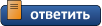 |
| Социальные закладки |
| Здесь присутствуют: 6 (пользователей: 1 , гостей: 5) | |
| Noksing |
| Опции просмотра |
 Линейный вид Линейный вид |
 Комбинированный вид Комбинированный вид |
 Древовидный вид Древовидный вид |
|
|
Текущее время: 17:52. Часовой пояс GMT +3.
|
Powered by vBulletin® Version 3.8.7
Copyright ©2000 - 2024, vBulletin Solutions, Inc. Перевод: zCarot PSPx Forum - Сообщество фанатов игровых консолей. |





 наш PKG или папку с pkg и нажимаем кнопку
наш PKG или папку с pkg и нажимаем кнопку  с ПК, для их распаковки сразу с ПК на консоль, архивы
с ПК, для их распаковки сразу с ПК на консоль, архивы  )
)



 +
+  +
+  [PlayStation Network] >
[PlayStation Network] >  [Войти в сеть] >
[Войти в сеть] >  (92)
(92)








![C чего начать? ⇒ ⇒ ⇒ [ЧАВО] - ответы на ЧАсто задаваемые ВОпросы C чего начать? ⇒ ⇒ ⇒ [ЧАВО] - ответы на ЧАсто задаваемые ВОпросы](../forum/images/panel_start.png)






